Quando você compra um novo laptop ou computador, o HDD/SSD terá uma única partição contendo os arquivos e pastas importantes do sistema. Com a ajuda da ferramenta Gerenciamento de disco, você pode criar posteriormente uma nova partição diminuindo o tamanho da partição existente.
Embora expandir ou criar uma nova partição de unidade seja bastante fácil no Windows 11, e se você quiser excluir uma partição de unidade? As etapas para excluir uma partição de unidade são um pouco diferentes e muito confusas.
mostrar
Como excluir uma partição de unidade no Windows 11
Portanto, escrevemos este guia para usuários que procuram maneiras de excluir uma partição de unidade no Windows 11. Embora os métodos sejam destinados ao Windows 11, a maioria funcionará mesmo em versões mais antigas do Windows, como o Windows 10. Vamos começar.
1. Como excluir partição da unidade usando configurações
Neste método, utilizaremos o aplicativo Configurações do Windows 11 para excluir uma partição da unidade. Aqui está o que você precisa fazer para excluir uma partição de unidade no Windows 11.
1. Para começar, inicie o aplicativo Configurações no Windows 11.

2. Em seguida, mude para Sistema > Armazenamento.
3. No armazenamento, expanda as configurações avançadas de armazenamento. Em seguida, clique em Discos e Volumes.
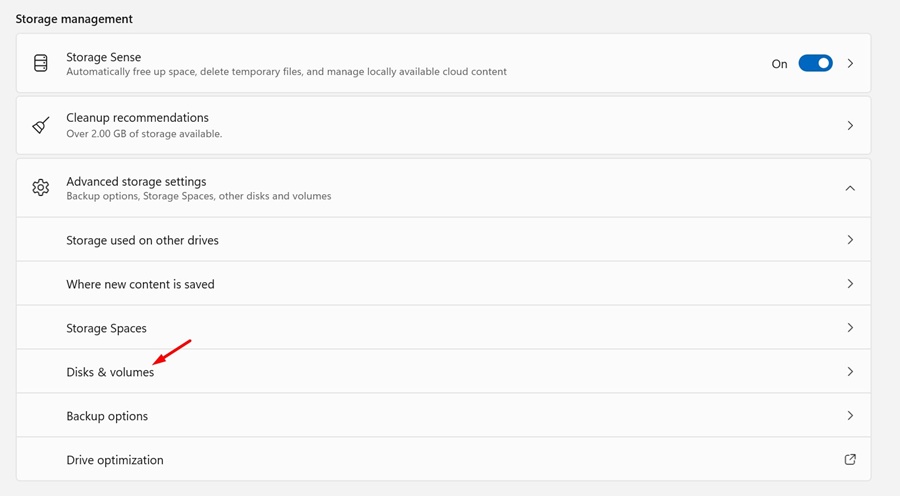
4. Agora clique em Propriedades ao lado da unidade que deseja excluir.
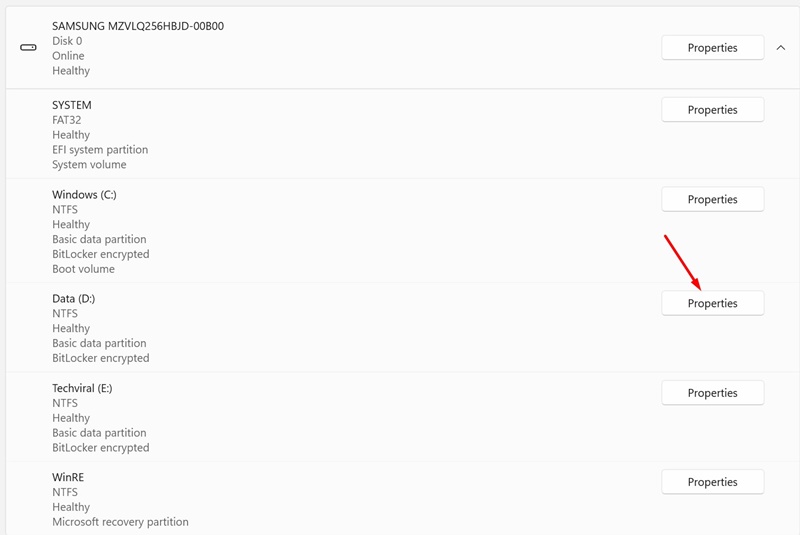
5. Em seguida, na seção Formato, clique em Excluir.
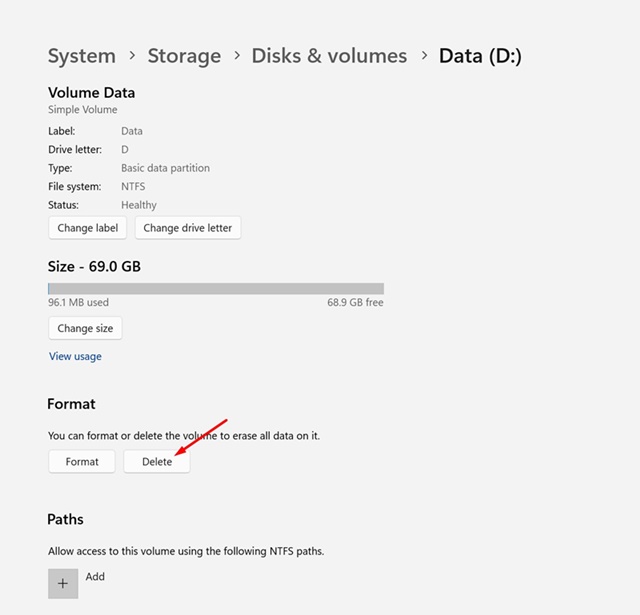
6. No prompt de confirmação, selecione Excluir volume.
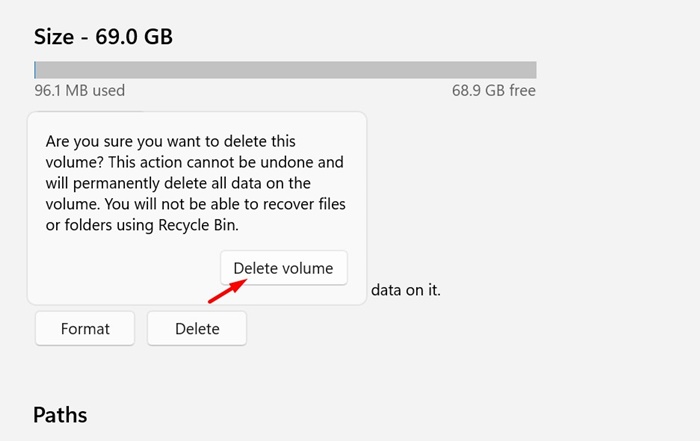
É isso! Isso excluirá imediatamente a partição da unidade em seu computador Windows 11.
2. Como excluir a partição da unidade usando o utilitário de gerenciamento de disco
Você pode até usar o utilitário Gerenciamento de disco para excluir uma partição de unidade no Windows 11.
1. Abra a caixa de diálogo EXECUTAR (Windows + R). Na caixa de diálogo Executar, digite diskmgmt.msc e pressione Enter.
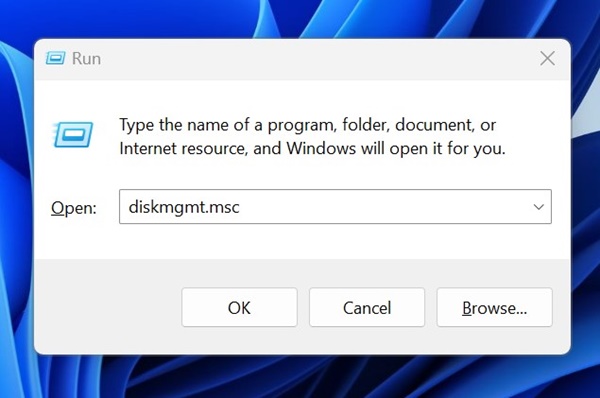
2. Quando o utilitário Gerenciamento de disco abrir, clique com o botão direito na partição que deseja excluir.
3. No menu do botão direito, selecione Excluir volume.
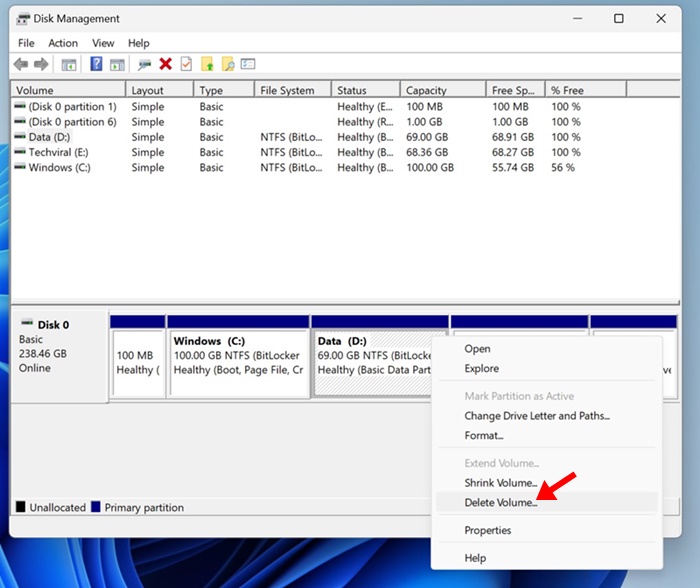
4. No prompt de confirmação, clique em Sim.
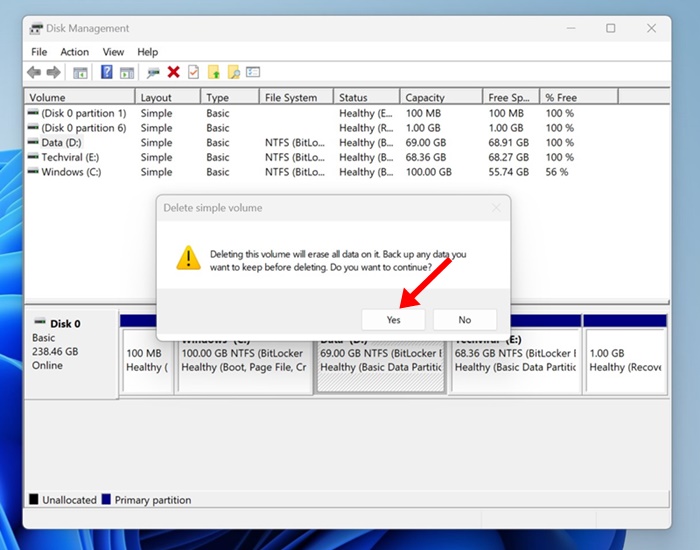
É isso! Isso excluirá imediatamente a partição da unidade em seu computador Windows 11.
3. Como excluir a partição da unidade no Windows 11 via PowerShell
O Windows PowerShell é outro ótimo utilitário que você pode usar para excluir uma partição de unidade no Windows 11. Aqui está o que você precisa fazer.
1. Digite PowerShell na pesquisa do Windows 11 e selecione Executar como administrador.
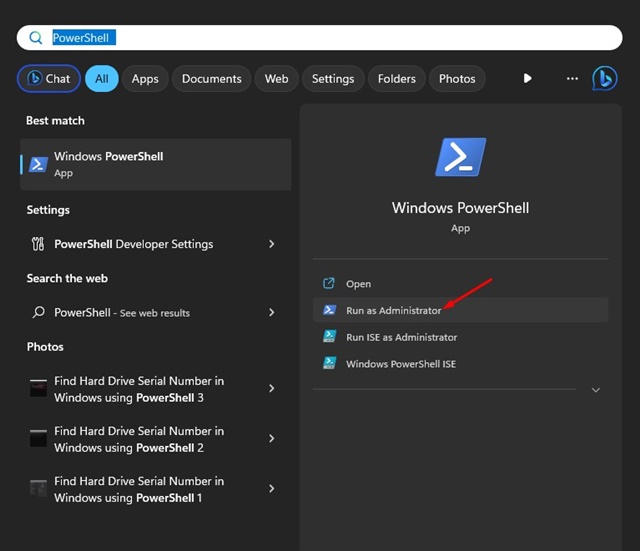
2. Quando o Powershell abrir, execute este comando:
Get-volume
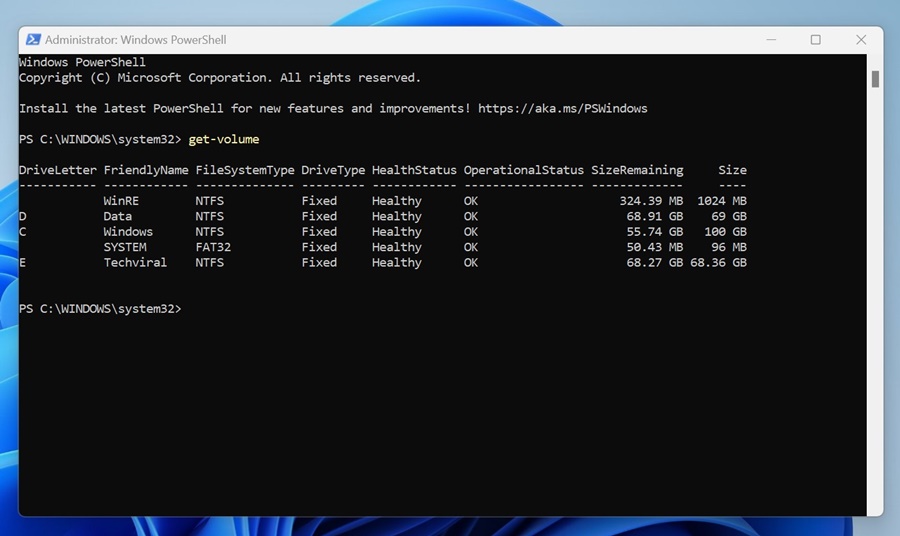
3. Agora você verá uma lista de todas as unidades disponíveis. Observe a letra atribuída à unidade que você deseja excluir na coluna DriveLetter.
4. Em seguida, execute o comando fornecido, substituindo o X pela letra real da unidade.
Remove-Partition -DriveLetter X
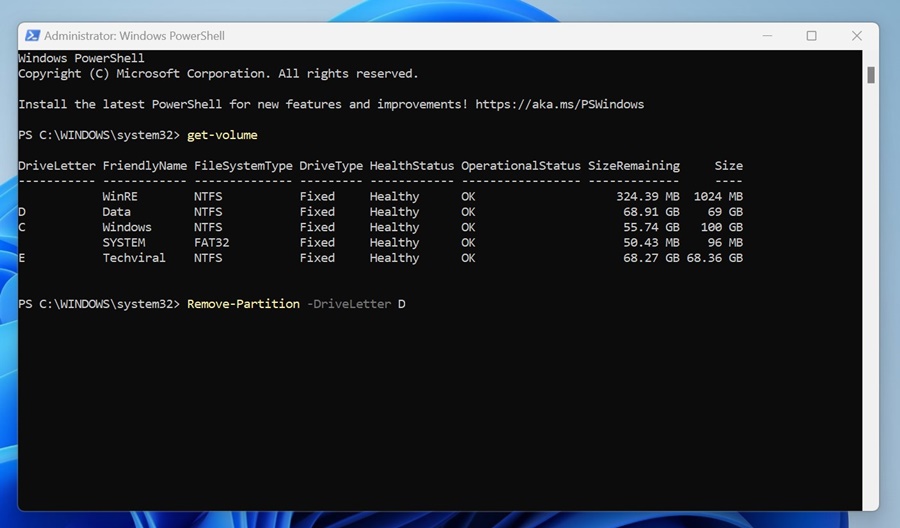
5. Digite Y e pressione Enter para confirmar a ação.
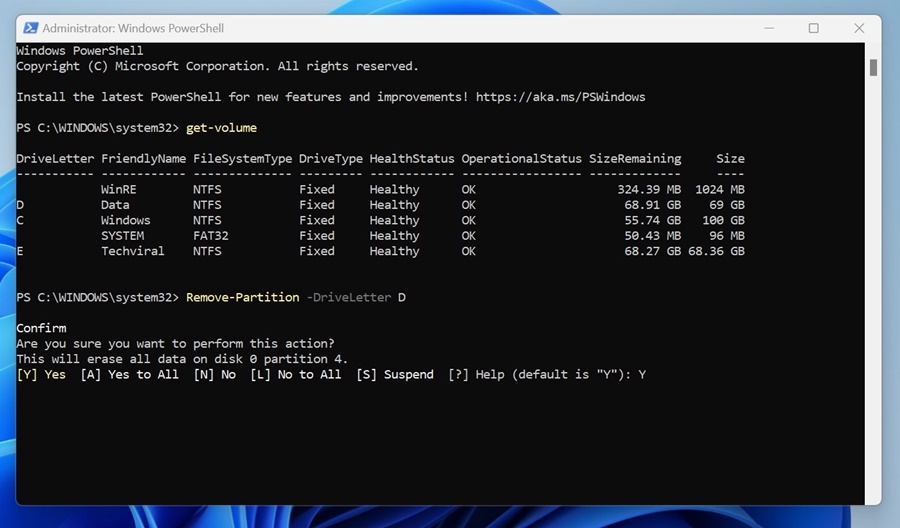
É isso! É assim que você pode excluir uma partição de unidade no Windows com a ajuda do utilitário PowerShell.
4. Exclua a partição da unidade no Windows 11 com prompt de comando
PowerShell e prompt de comando são utilitários de linha de comando, mas as etapas para excluir uma partição de unidade são diferentes. Veja como excluir uma partição de unidade no Windows com um prompt de comando.
1. Digite Prompt de Comando na Pesquisa do Windows 11. Em seguida, clique com o botão direito no CMD e selecione Executar como administrador.
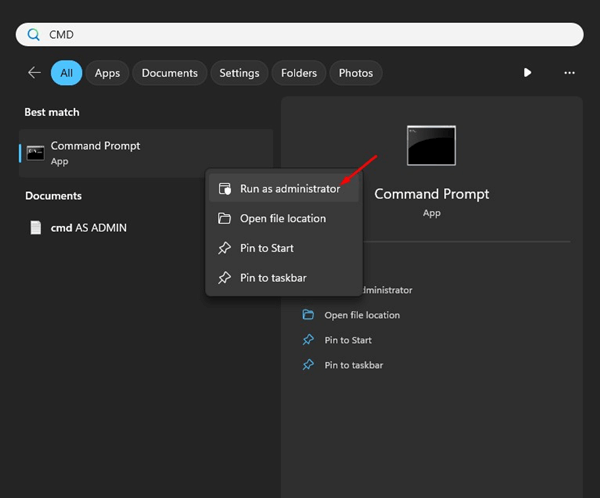
2. Quando o prompt de comando abrir, execute os seguintes comandos um por um:
diskpart list volume
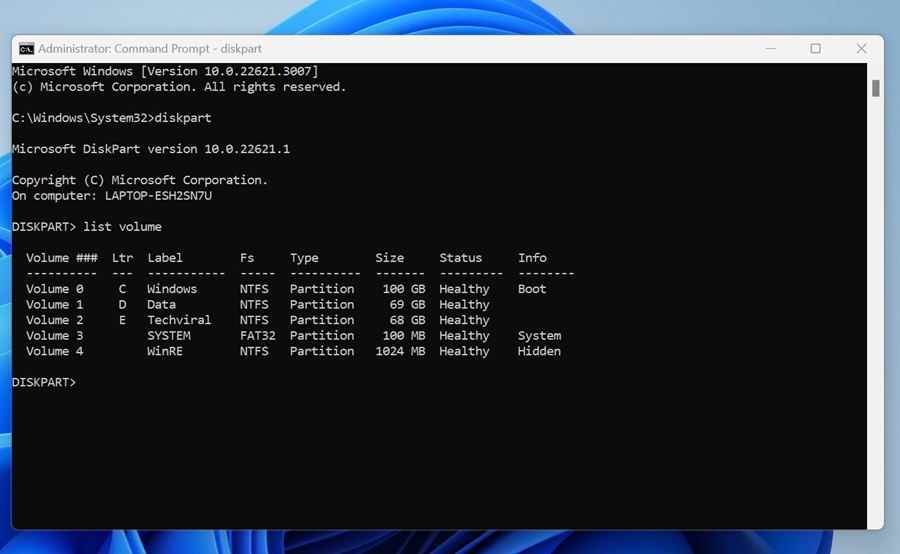
3. Agora anote o número associado à unidade que deseja excluir.
4. Agora execute o comando fornecido, substituindo N pelo número da unidade que você anotou.
select volume N
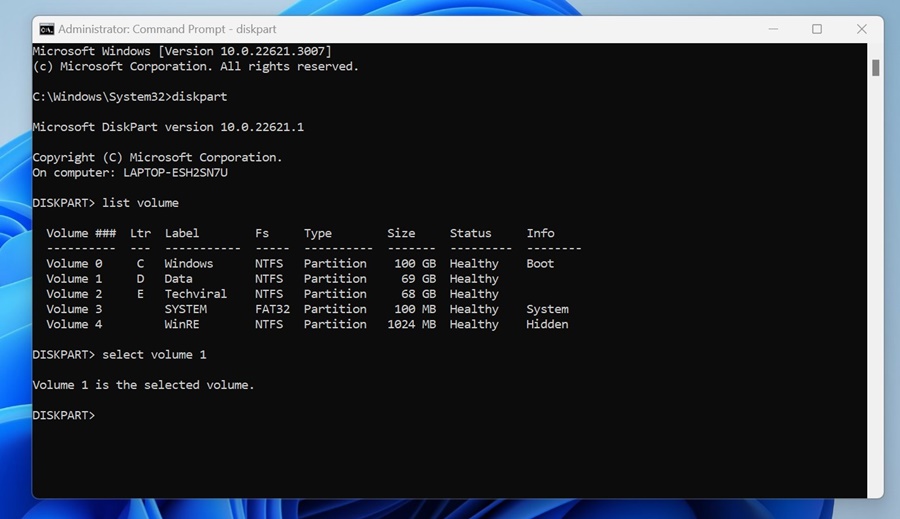
5. Após selecionar a partição da unidade, execute este comando:
delete volume
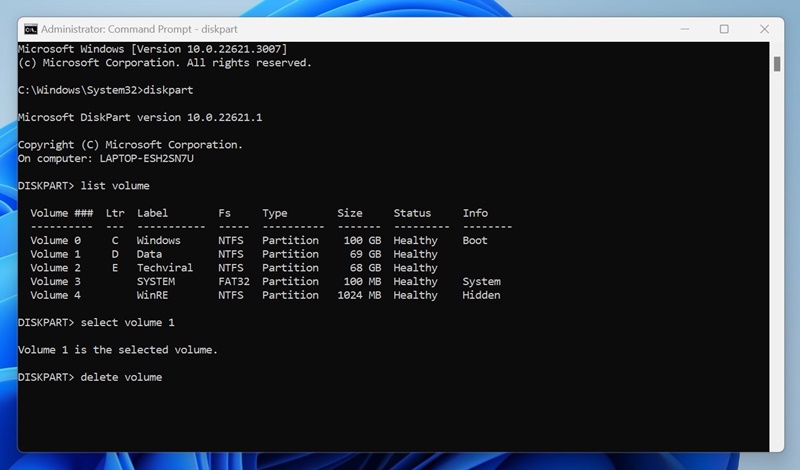
É isso! Após executar os comandos, feche o utilitário Prompt de Comando e reinicie o computador.
Portanto, esses são os métodos melhores e mais fáceis de excluir uma partição de unidade em um computador com Windows 11. Se precisar de mais ajuda para excluir uma partição de unidade no Windows 11, informe-nos nos comentários abaixo. Além disso, se você achou este guia útil, não se esqueça de compartilhá-lo com seus amigos.
0 Comments